Downloader do BBC iPlayer para iPhone

O iDownloade é uma ferramenta multiplataforma que permite ao usuário baixar conteúdo sem DRM do serviço iPlayer da BBC. Ele pode baixar vídeos no formato .mov
Você sempre quis pesquisar na Internet do conforto do seu terminal? Ao contrário da crença popular entre os novos usuários do Linux, é realmente possível! Neste guia, mostraremos como pesquisar na Internet a partir de seu terminal Linux!
A maneira mais fácil e rápida de pesquisar na Internet a partir de seu terminal Linux é por meio do navegador de Internet baseado em texto Lynx. É um pequeno programa fácil de instalar na maioria dos sistemas operacionais Linux e pode lidar com qualquer site da Web, já que não é apenas uma ferramenta de pesquisa configurada especificamente para pesquisar na web.
Para usar o Lynx, você deve primeiro instalá-lo. Infelizmente, o Lynx não é mais muito popular, então você não o encontrará pré-instalado em muitos sistemas operacionais Linux. Para configurar o aplicativo em seu computador, comece abrindo uma janela de terminal usando Ctrl + Alt + T ou Ctrl + Shift + T no teclado. Em seguida, siga as instruções de instalação da linha de comando abaixo para fazê-lo funcionar.
No Ubuntu Linux, você pode colocar o navegador da web baseado em texto Lynx em funcionamento usando o seguinte comando Apt em um terminal.
sudo apt install lynx
Precisa fazer o Lynx funcionar no Debian Linux? Execute o comando de instalação Apt-get para obtê-lo.
sudo apt-get install lynx
Para instalar o Lynx no Arch Linux, execute o seguinte comando Pacman abaixo.
sudo pacman -S lynx
Aqueles no Fedora Linux serão capazes de colocar o aplicativo Lynx em execução usando o comando Dnf em uma janela de terminal.
sudo dnf install lynx
Em computadores OpenSUSE Linux, execute o seguinte comando Zypper . Com ele, você poderá fazer com que a versão mais recente do Lynx funcione.
sudo zypper install lynx
Depois de abrir o navegador Lynx, execute o comando lynx para abri-lo. Quando o navegador da web Lynx for iniciado, siga as instruções passo a passo abaixo para aprender como pesquisar na web com ele.
Etapa 1: no teclado, olhe para a parte inferior do navegador. Nesta área, você verá uma leitura de todos os vários comandos disponíveis no Linux. Pressione o botão H no teclado para acessar a área de “Ajuda”.
Etapa 2: agora que você chegou à área de “Ajuda”, use a seta para baixo no teclado para ir até o final da página. Você também pode usar a roda de rolagem do mouse.
Etapa 3: na parte inferior da página, há uma lista de mecanismos de pesquisa. Esses mecanismos são Ask.com, Baidu, Bing, Dogpile, Goo, Google, Hakia, IceRocket, Even, Lexxe, Search.com, Rambler, WebCrawler e Yahoo !.
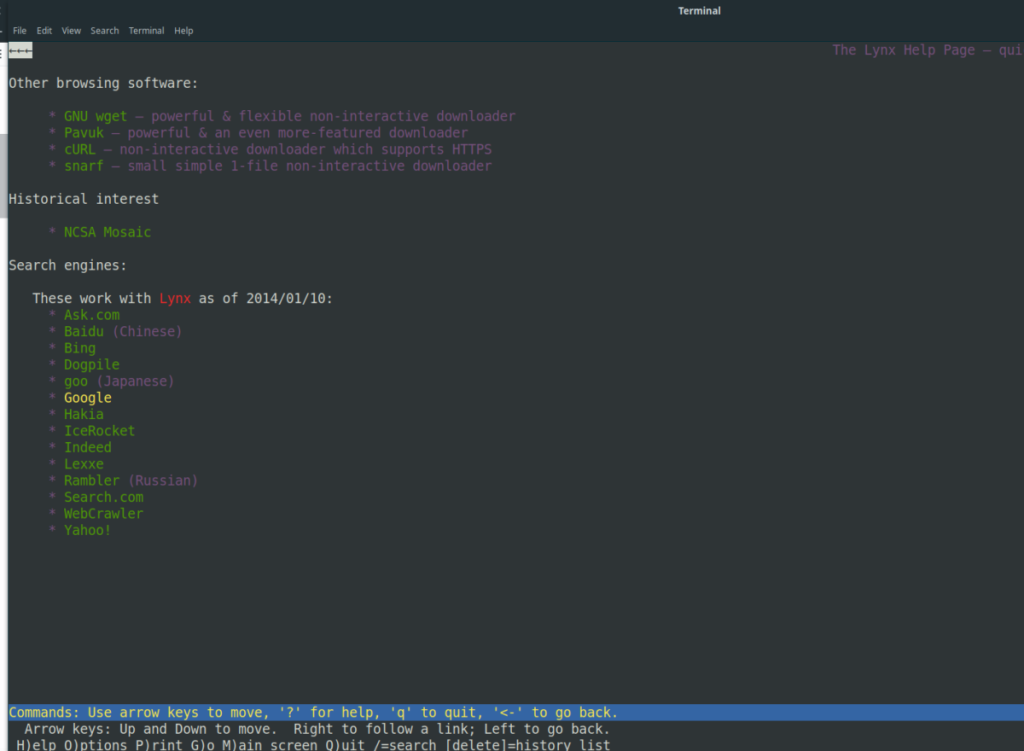
Destaque “Google” usando as setas e pressione a tecla Enter para ir para o site. Ou, se você não é fã do Google, selecione um link diferente. No entanto, o Google funciona muito bem com o Lynx.
Etapa 4: usando as teclas de seta, selecione a caixa de pesquisa. Lembre-se de que pode ser necessário pressionar as teclas de seta algumas vezes até que o cursor esteja na área da caixa de texto.
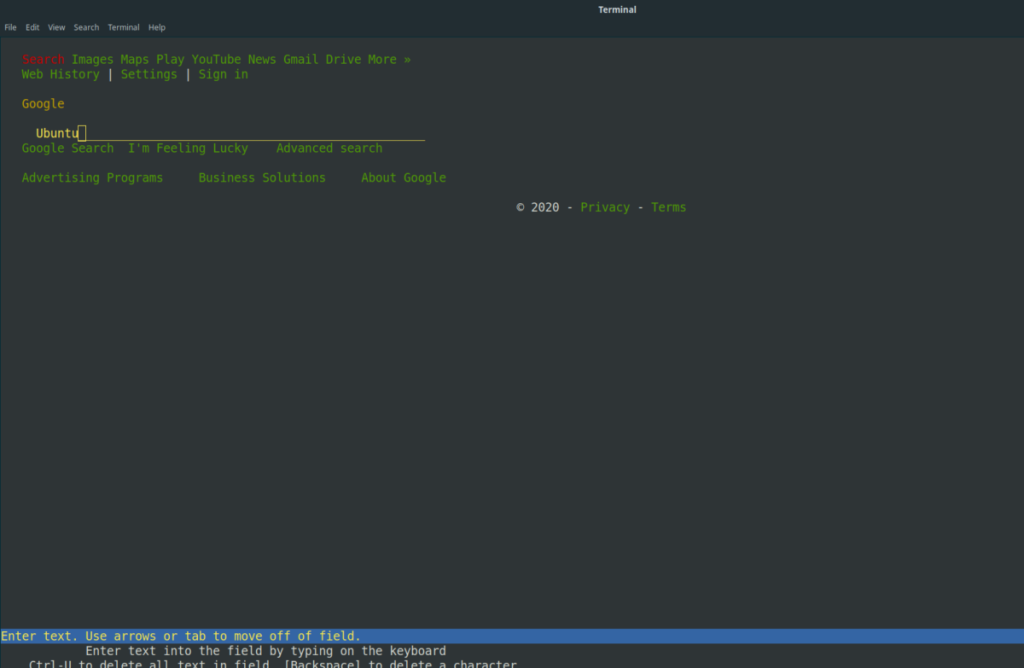
Etapa 5: comece a digitar sua consulta de pesquisa na caixa de pesquisa. Em seguida, pressione a tecla Enter . Pressionando Enter , você verá os resultados da pesquisa.
Se você não quiser usar um navegador da web baseado em texto, outra maneira de pesquisar na Internet através do terminal é com o S-Search, um utilitário de linha de comando que pode pesquisar uma ampla variedade de fontes de pesquisa. Ele oferece suporte a tudo, desde Google, Overstock, Steam e outros.
A melhor maneira de instalar o programa S-Search no Linux é o gerenciador de pacotes Brew. Para fazer o Brew funcionar em seu computador, siga o guia sobre o assunto . Depois de fazer o Brew funcionar, use o comando abaixo para obter o S-Search.
brew instalar s-search
Como alternativa, se você não for um grande fã da ferramenta Linux Brew, também é possível obter o programa por meio do gerenciador de pacotes de linguagem de programação Go. Se você preferir instalar o software dessa forma, visite o site do S-Search, pois não o cobriremos aqui.
Depois de colocar o S-Search em funcionamento no seu computador, volte ao terminal e execute o seguinte comando para fazer uma pesquisa.
coisa para procurar
Depois de inserir o comando no prompt do terminal, pressione a tecla Enter . Instantaneamente, seu navegador da web padrão será aberto com uma página de pesquisa do Google.
Embora o provedor de pesquisa do Google seja útil, você pode não ser um fã do Google. Felizmente, também é possível pesquisar em outros serviços. Veja como fazer.
Primeiro, execute s -l para visualizar os provedores de pesquisa disponíveis. Em seguida, use a opção -p para pesquisar com um provedor. Por exemplo, para pesquisar Duckduckgo por Ubuntu, você faria:
s -p duckduckgo Ubuntu
Para obter mais informações sobre o programa S-Search, consulte a entrada de ajuda. Você pode visualizar a entrada de ajuda com o comando s –help .
s --help
O iDownloade é uma ferramenta multiplataforma que permite ao usuário baixar conteúdo sem DRM do serviço iPlayer da BBC. Ele pode baixar vídeos no formato .mov
Temos abordado os recursos do Outlook 2010 em muitos detalhes, mas como ele não será lançado antes de junho de 2010, é hora de dar uma olhada no Thunderbird 3.
De vez em quando, todo mundo precisa de uma pausa. Se você está procurando um jogo interessante, experimente o Flight Gear. É um jogo multiplataforma de código aberto e gratuito.
O MP3 Diags é a ferramenta definitiva para corrigir problemas na sua coleção de áudio musical. Ele pode marcar corretamente seus arquivos MP3, adicionar capas de álbuns ausentes e corrigir VBR.
Assim como o Google Wave, o Google Voice gerou um burburinho em todo o mundo. O Google pretende mudar a forma como nos comunicamos e, como está se tornando
Existem muitas ferramentas que permitem aos usuários do Flickr baixar suas fotos em alta qualidade, mas existe alguma maneira de baixar os Favoritos do Flickr? Recentemente, viemos
O que é Sampling? Segundo a Wikipédia, “É o ato de pegar uma parte, ou amostra, de uma gravação sonora e reutilizá-la como um instrumento ou
O Google Sites é um serviço do Google que permite ao usuário hospedar um site no servidor do Google. Mas há um problema: não há uma opção integrada para fazer backup.
O Google Tasks não é tão popular quanto outros serviços do Google, como Agenda, Wave, Voice, etc., mas ainda é amplamente utilizado e é parte integrante da vida das pessoas.
Em nosso guia anterior sobre como limpar com segurança o disco rígido e a mídia removível por meio do Ubuntu Live e do CD de inicialização DBAN, discutimos que o disco baseado no Windows

![Baixe o FlightGear Flight Simulator gratuitamente [Divirta-se] Baixe o FlightGear Flight Simulator gratuitamente [Divirta-se]](https://tips.webtech360.com/resources8/r252/image-7634-0829093738400.jpg)






![Como recuperar partições perdidas e dados do disco rígido [Guia] Como recuperar partições perdidas e dados do disco rígido [Guia]](https://tips.webtech360.com/resources8/r252/image-1895-0829094700141.jpg)